Utilisez l'option Point pour relimiter ou étendre un élément à un point. L'opération se comporte un peu différemment pour des éléments divers.
- Sélectionnez un élément.
- Cliquez sur Edition > Limiter > Point pour afficher la barre d'outils de limite de sélection :

L'icône du curseur change pour un aimant et un cercle est dessiné sur l'extrémité ou l'arête à limiter.

- Effectuez une des opérations suivantes :
- Faites-glisser une extrémité de l'élément vers une nouvelle position. L'extrémité de l'élément s'étend et se restreint là où vous relâchez la souris.
- Cliquez sur une position sur une structure filaire. L'élément est relimité à cette position par rapport à l'extrémité clé la plus proche.
- Cliquez sur une courbe sur une surface. La surface est relimitée à cette courbe par rapport à l'extrémité la plus proche.
S'il n'y a que deux courbes dans une direction particulière, alors vous ne pouvez pas relimiter dans cette direction à moins que vous ne glissiez l'extrémité de la surface.
Vous pouvez étendre des surfaces et des courbes soit linéairement, soit le long de leurs courbures.
Prenez en compte la surface suivante :
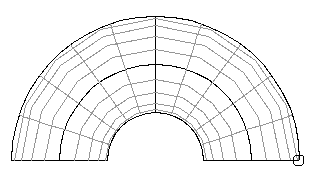
Cette surface s'étend linéairement comme ceci :
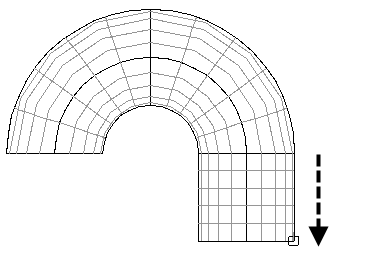
Elle s'étend le long de sa courbure comme montré ci-dessous :
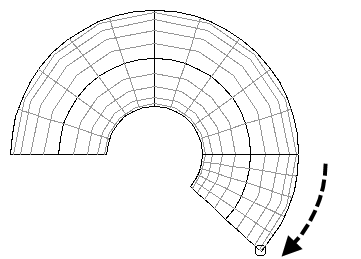
Par défaut, les surfaces et les courbes s'étendent linéairement. Pour passer du mode linéaire au mode courbure, cliquez sur le bouton Extension linéaire  pour basculer sur le bouton Extension de courbure
pour basculer sur le bouton Extension de courbure  .
.
Le bouton Solution suivante  parcourt les solutions possibles données par les frontières de relimitation sur les surfaces limitées.
parcourt les solutions possibles données par les frontières de relimitation sur les surfaces limitées.
- Entrez une valeur dans la case de texte Distance et appuyez sur Entrée pour limiter l'élément.
L'arête ou le point avec le marqueur est limité.
Vous pouvez changer l'arête ou l'extrémité en utilisant la liste déroulante Arête/Point final.